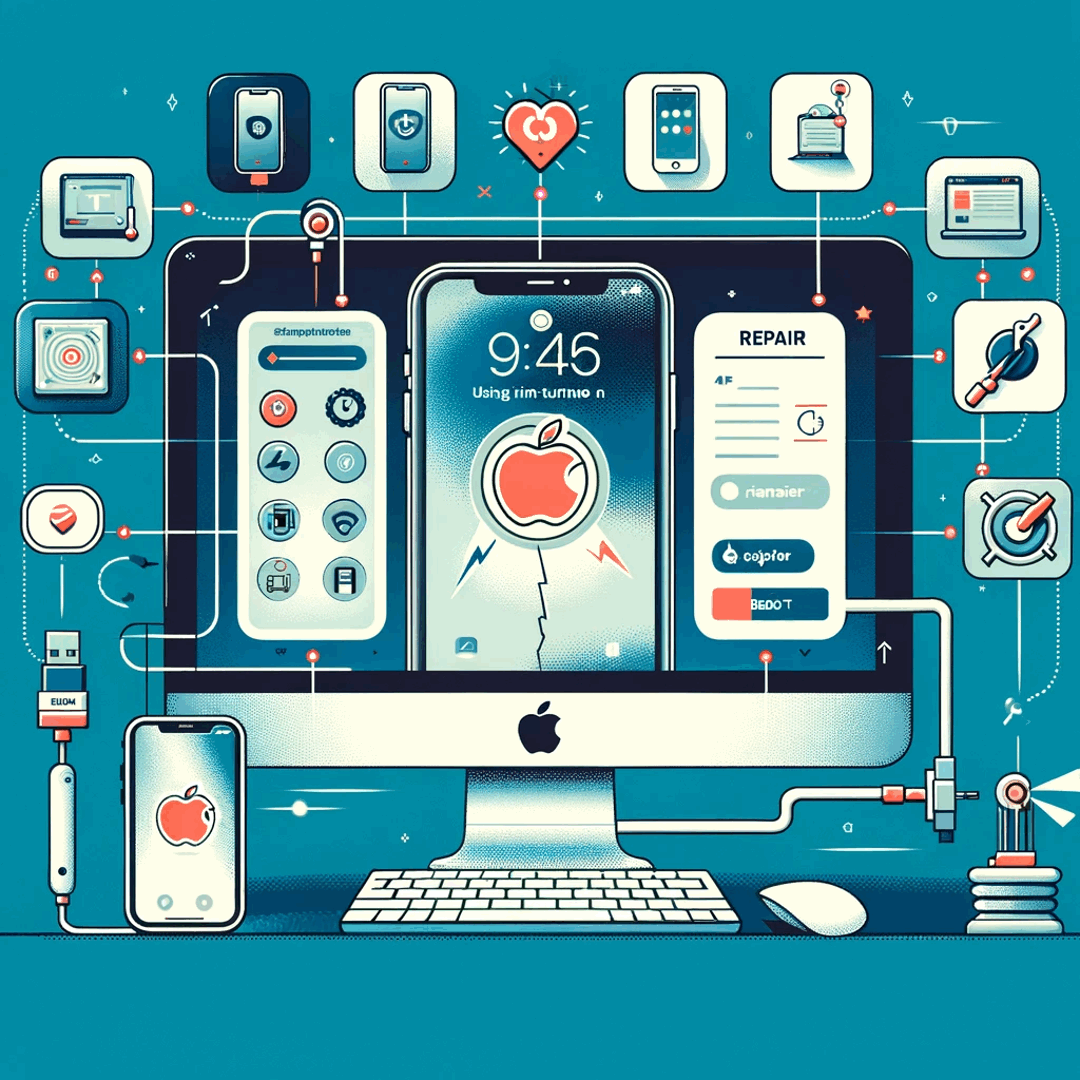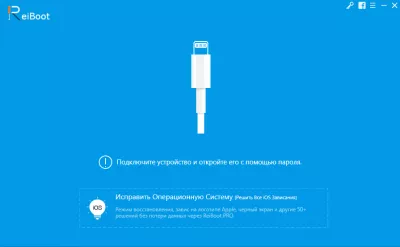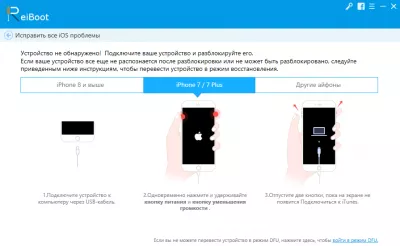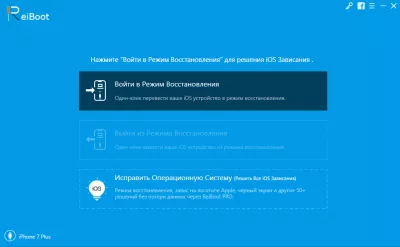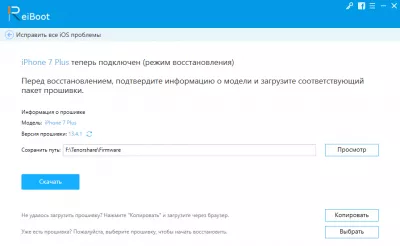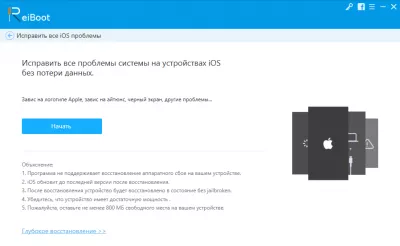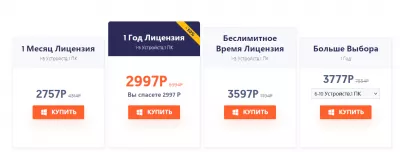Το iPhone δεν ενεργοποιείται. Επίλυση του προβλήματος χρησιμοποιώντας την εφαρμογή ReiBoot
Ένα σύγχρονο άτομο δεν μπορεί να φανταστεί τη ζωή του χωρίς smartphone. Τι γίνεται όμως αν η συσκευή σας σκοτεινιάσει και δεν ενεργοποιηθεί; Κράτηση σε λειτουργία iOS; Παρουσιάζεται σφάλμα κατά την εργασία με το iTunes; Όλα αυτά και άλλα προβλήματα μπορούν να επιλυθούν χρησιμοποιώντας την εφαρμογή ReiBoot, την οποία θα εξετάσουμε σήμερα.
Μπορείτε να κάνετε λήψη της εφαρμογής στον υπολογιστή σας από τον επίσημο ιστότοπο Tenorshare ReiBoot επιλέγοντας το λειτουργικό σύστημα που χρειάζεστε (Windows ή Mac).
Μετά την εγκατάσταση της δοκιμαστικής έκδοσης, η συντόμευση της εφαρμογής θα εμφανιστεί στην επιφάνεια εργασίας σας.
Πώς να χρησιμοποιήσετε το reiboot για το iPhone;
Το Reiboot θα επισκευάσει συσκευές που έχουν κολλήσει σε λειτουργία ανάκτησης, DFU, κολλημένα στην οθόνη φόρτωσης, επανεκκίνηση συσκευών, συσκευές που έχουν κολλήσει στην οθόνη κλειδώματος, συσκευές αόρατες σε iTunes και συσκευές που συνεχώς πιστεύουν ότι έχουν ακουστικά που συνδέονται με αυτά.
- Κατεβάστε και εγκαταστήστε Reiboot στα Windows ή Mac σας.
- Συνδέστε το iPhone σε υπολογιστή με το αρχικό καλώδιο και ξεκλειδώστε το iPhone.
- Κάντε κλικ στη λειτουργία Enter Recovery Mode.
- Εισαγάγετε με επιτυχία τη λειτουργία ανάκτησης.
Ποια συγκεκριμένα προβλήματα θα λύσει το ReiBoot;
1) Σφάλματα συσκευής.
Το iPhone δεν ανάβει ή παγώνει - το μήλο καίει, ο αισθητήρας δεν αποκρίνεται. Δεν είναι δυνατή η ενημέρωση της συσκευής. δεν κάνει επανεκκίνηση. επανεκκινεί συνεχώς. δεν φορτίζει.
2) Σφάλματα iTunes.
Σφάλμα iTunes κατά το συγχρονισμό με iOS. Σφάλμα κατά την εγκατάσταση ή τη σύνδεση στο iTunes iTunes σφάλμα κατά την ενημέρωση ή την επαναφορά του iOS.
Ανάκτηση iPhone
1) Σύνδεση.
Ανοίξτε την εφαρμογή και συνδέστε τη συσκευή σας στον υπολογιστή. Εάν η συσκευή σας δεν αναγνωρίζεται από τον υπολογιστή ή δεν είναι δυνατή η εισαγωγή κωδικού πρόσβασης, κάντε κλικ στο σύνδεσμο στο κάτω μέρος της οθόνης Επιδιόρθωση του λειτουργικού συστήματος.
Επιλέξτε το μοντέλο του iPhone σας και ακολουθήστε τις οδηγίες απευθείας από την εφαρμογή.
Τώρα μπορείτε να εισέλθετε σε λειτουργία ανάκτησης.
2) Τυπικές και βαθιές λειτουργίες ανάκτησης.
Κάνοντας κλικ στο κουμπί Έναρξη, θα αρχίσετε να επαναφέρετε το σύστημα χωρίς να χάσετε προσωπικά δεδομένα. Βεβαιωθείτε ότι η συσκευή σας διαθέτει τουλάχιστον 800 MB ελεύθερου χώρου και φορτίστε το τηλέφωνο σε τουλάχιστον 10 τοις εκατό πριν συνεχίσετε (εάν είναι δυνατόν).
Στο κάτω μέρος, μπορείτε επίσης να επιλέξετε τη λειτουργία Deep Recovery. Η ίδια η διαδικασία είναι ίδια με την τυπική λειτουργία. Χρησιμοποιήστε το εάν η συσκευή σας εξακολουθεί να μην λειτουργεί μετά την κλασική λειτουργία. Η βαθιά ανάκτηση από μόνη της είναι πιο αποτελεσματική στην επίλυση προβλημάτων με το smartphone σας, αλλά δρα ριζικά, διαγράφοντας όλα τα δεδομένα από το iPhone.
Χρησιμοποιήστε το, όπως γνωρίζετε, είναι μόνο μια έσχατη λύση. Μην ανησυχείτε, με τα περισσότερα προβλήματα όταν το τηλέφωνο κρέμεται, η τυπική λειτουργία θα αντιμετωπίσει εύκολα.
3) Λειτουργία ανάκτησης.
Αφού το iPhone σας είναι συνδεδεμένο και έτοιμο για ανάκτηση, ελέγξτε αν το μοντέλο της συσκευής σας είναι σωστό.
Η έκδοση υλικολογισμικού καθορίζεται αυτόματα. Εάν αυτό δεν συμβεί - απλώς κάντε κλικ στο κουμπί Αντιγραφή στην κάτω δεξιά γωνία. Θα ανακατευθυνθείτε απευθείας στον επίσημο ιστότοπο με έναν σύνδεσμο για λήψη του υλικολογισμικού. Μετά τη λήψη, η οποία διαρκεί λίγα δευτερόλεπτα, κάντε κλικ στο κουμπί Επιλογή στην κάτω δεξιά γωνία και κάντε λήψη του υλικολογισμικού χειροκίνητα.
Μπορείτε να ξεκινήσετε τη λήψη του υλικολογισμικού στο iPhone σας. Το αρχείο διαρκεί περίπου 4 GB, οπότε μπορεί να χρειαστεί λίγος χρόνος.
Τώρα η συσκευή σας λειτουργεί σωστά. Διαφορετικά, επαναλάβετε τη λειτουργία χρησιμοποιώντας τη λειτουργία Deep Recovery Mode.
Αγορά συνδρομής
Μπορείτε να αγοράσετε μια άδεια απευθείας στην εφαρμογή κάνοντας κλικ στο σύμβολο κλειδιού στην επάνω δεξιά γωνία. Θα ανακατευθυνθείτε στον επίσημο ιστότοπο, όπου μπορείτε να επιλέξετε τη συνδρομή που σας ενδιαφέρει.
Μεταξύ των προτεινόμενων επιλογών θα βρείτε:
- 1) Συνδρομή για 1 ΜΗΝΑ (περιλαμβάνει 1-5 συσκευές και 1 υπολογιστή). Το κόστος του είναι περίπου 38 $ με έκπτωση.
- 2) Συνδρομή για 1 ΕΤΟΣ (περιλαμβάνει 1-5 συσκευές και 1 υπολογιστή). Το κόστος του είναι περίπου 40 $ με έκπτωση.
- 3) Εγγραφή στο FOREVER! (Περιλαμβάνει 1-5 συσκευές και 1 υπολογιστή). Το κόστος του είναι περίπου 50 $ με έκπτωση.
Επιπλέον, οι εφαρμογές ReiBoot έχουν επίσης ειδικές ετήσιες προσφορές:
- 1) Ετήσια συνδρομή για 6-10 συσκευές και 1 υπολογιστή. Το κόστος του είναι περίπου 52 $ με έκπτωση.
- 2) Ετήσια συνδρομή για 11-15 συσκευές και 1 υπολογιστή. Το κόστος του είναι περίπου 58 $ με έκπτωση.
- 3) Ετήσια συνδρομή για απεριόριστο αριθμό συσκευών και 1 υπολογιστή. Το κόστος του είναι περίπου 380 $ με έκπτωση.
Η εφαρμογή έχει μια απλή και βολική διεπαφή, οπότε η επαναφορά του iPhone σας δεν θα είναι δύσκολη. Το Tenorshare ReiBoot είναι κατάλληλο τόσο για προσωπική χρήση όσο και για εταιρείες. Αξίζει να σημειωθεί ότι όταν αγοράζετε μια άδεια θα είστε διαθέσιμοι όλο το εικοσιτετράωρο υπηρεσία υποστήριξης σε περίπτωση προβλημάτων.
Συχνές Ερωτήσεις
- Τι πρέπει να κάνω αν λάβω σφάλμα εγκατάσταση ή σύνδεση με το iTunes;
- Επανατοποθετήστε όλα τα προβλήματα iOS που σχετίζονται με το iTunes. Για παράδειγμα, προβλήματα όπως το σφάλμα του iTunes κατά το συγχρονισμό με το iOS. Εγκατάσταση σφάλματος ή σύνδεση με iTunes. Σφάλμα iTunes κατά την ενημέρωση ή την αποκατάσταση του iOS.
- Πώς να χρησιμοποιήσετε το Tensorshare Reiboot;
- Για να χρησιμοποιήσετε το Tensorshare Reiboot, πρέπει πρώτα να κατεβάσετε και να εγκαταστήσετε το πρόγραμμα στον υπολογιστή σας. Στη συνέχεια, συνδέστε το iPhone, το iPad ή το iPod Touch στον υπολογιστή χρησιμοποιώντας ένα καλώδιο USB και ξεκινήστε το πρόγραμμα. Μόλις το πρόγραμμα εντοπίσει τη συσκευή σας, μπορείτε να επιλέξετε να εισάγετε ή να βγείτε από τη λειτουργία ανάκτησης με ένα μόνο κλικ.
- Τι να κάνετε εάν δεν εργάζεστε στο Android;
- Εάν το Reiboot δεν λειτουργεί στη συσκευή σας Android, μπορείτε να δοκιμάσετε μερικά βήματα αντιμετώπισης προβλημάτων: επανεκκίνηση της δύναμης. Ελεγχος για ενημερώσεις. Καθαρίστε την προσωρινή μνήμη εφαρμογής. Επανατοποθετήστε την εφαρμογή. Εάν το reiboot εξακολουθεί να μην λειτουργεί, σκεφτείτε να χρησιμοποιήσετε μια εναλλακτική εφαρμογή με παρόμοιο κατόρθωμα
- Πώς το reiboot βοηθά στην επίλυση του προβλήματος ενός iPhone που δεν ενεργοποιείται και ποια είναι τα βασικά του χαρακτηριστικά;
- Το Reiboot αντιμετωπίζει διάφορα προβλήματα συστήματος iOS όπως βρόχους εκκίνησης ή μαύρες οθόνες, με χαρακτηριστικά όπως επισκευή ενός κλικ, φιλική προς το χρήστη διεπαφή και ελάχιστη απώλεια δεδομένων.